Kombinasi dari pemodelan 3D di Cinema 4D dan pengeditan gambar di Photoshop membuka banyak kemungkinan untuk membuat visualisasi yang mengesankan. Dalam tutorial ini, kamu akan belajar bagaimana membuat material baru untuk fasad luar bangunanmu. Juga akan dijelaskan bagaimana memuat material yang difoto ke dalam saluran warna dan keuntungan serta kerugian masing-masing metode. Dengan kilauan halus, kamu dapat memberi sentuhan akhir pada materialmu.
Poin-poin penting
- Kamu dapat memuat material di Cinema 4D secara efektif melalui saluran warna.
- Ada dua metode utama untuk memuat tekstur.
- Kilauan halus dapat secara signifikan meningkatkan tampilan materialmu.
Petunjuk langkah demi langkah
Untuk membuat material yang efektif untuk fasad luar bangunanmu, berikut adalah langkah-langkah yang diperlukan:
Pertama, lihatlah Future City, yang sudah mencakup beberapa bangunan yang mengesankan. Untuk melengkapi gambaran keseluruhan, penting untuk membuat material yang cocok. Dalam tutorial ini, saya akan menunjukkan prosesnya untuk membuat material yang menarik untuk berbagai bangunanmu.
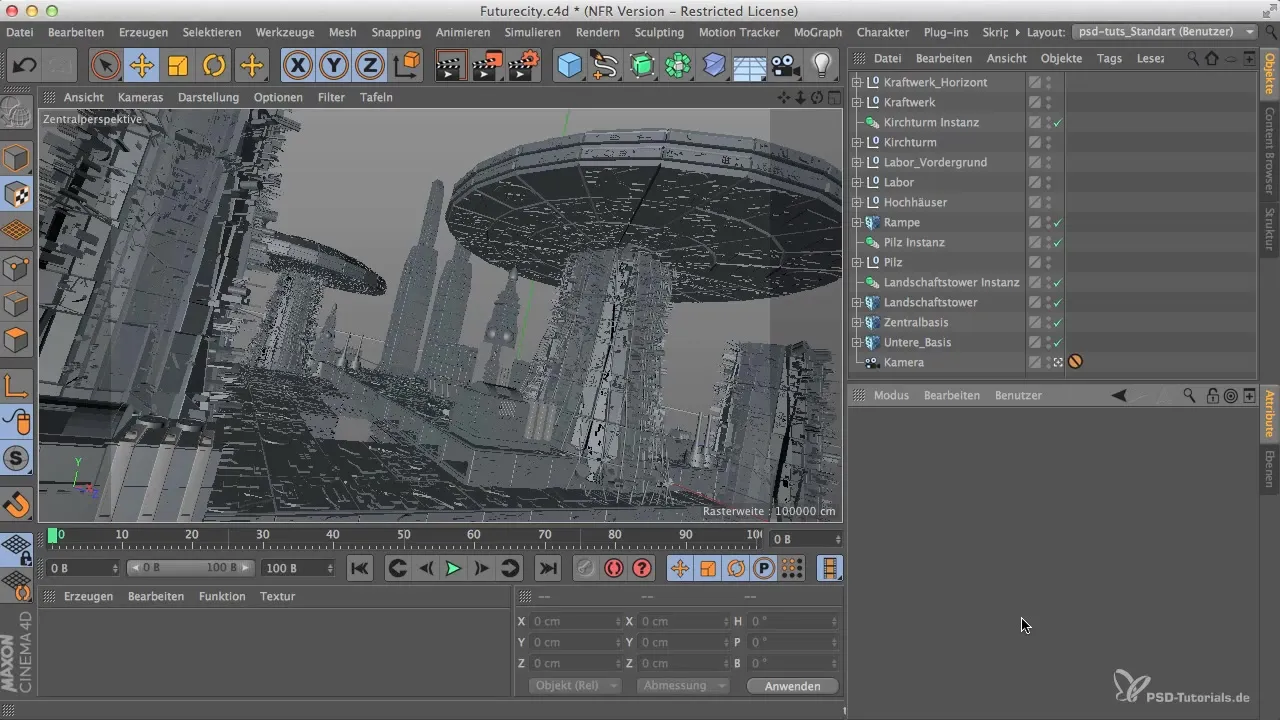
Buka Pengelola Material di Cinema 4D. Kamu dapat mengklik "Buat" atau melakukan klik ganda di pengelola untuk membuat material baru. Setelah itu, Pengedit Material akan terbuka. Disarankan untuk segera mengganti nama material agar kamu tidak kehilangan jejak.
Tambahkan material sekarang. Klik "Tekstur" dan pilih "Muat Gambar". Foto biasanya digunakan sebagai tekstur yang dapat kamu impor langsung. Penting untuk memiliki file yang tepat, apakah itu JPEG atau PSD. File PSD memiliki keuntungan karena lebih mudah untuk diedit kemudian, jika ada yang tidak beres.

Setelah memuat material, ada beberapa opsi yang dapat kamu sesuaikan. Biasanya ada dua material, Lambert dan Orena, yang dapat digunakan untuk tujuan yang berbeda. Untuk permukaan teknis, Lambert dirancang, sedangkan Orena cocok untuk kain di mana cahaya dipantulkan secara berbeda.
Sebelum menyematkan material dengan tekstur, jangan lupa bahwa kamu juga dapat menonaktifkan saluran warna. Kamu dapat mematikan saluran sepenuhnya atau menambahkan salah satu dari kedua saluran ini. Dalam banyak kasus, kami merekomendasikan saluran Lambert karena memberikan distribusi cahaya dan bayangan yang secara fisik benar.
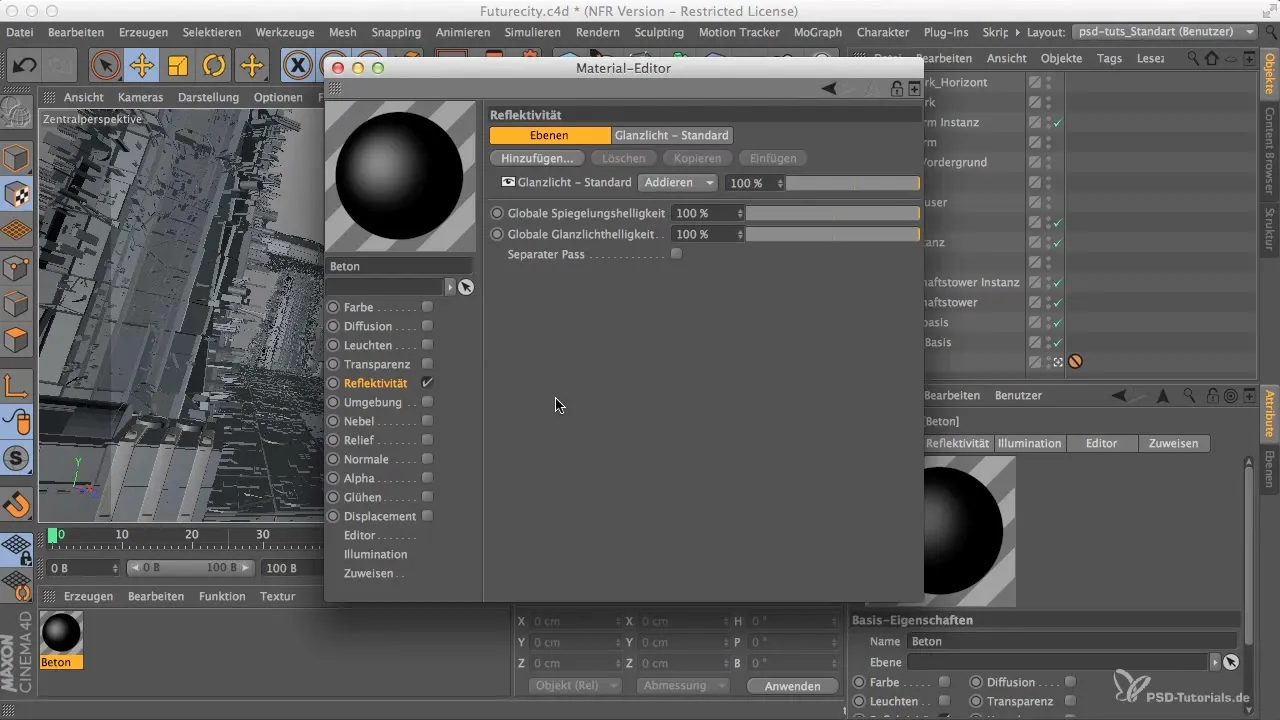
Setelah material ditambahkan, kamu mungkin tidak melihat perubahan. Ini mungkin disebabkan oleh reflektivitas yang sangat diaktifkan, yang perlu kamu sesuaikan agar bisa melihat material dalam teksturnya. Hapus lapisan warna yang tidak perlu agar materialmu menjadi lebih jelas.
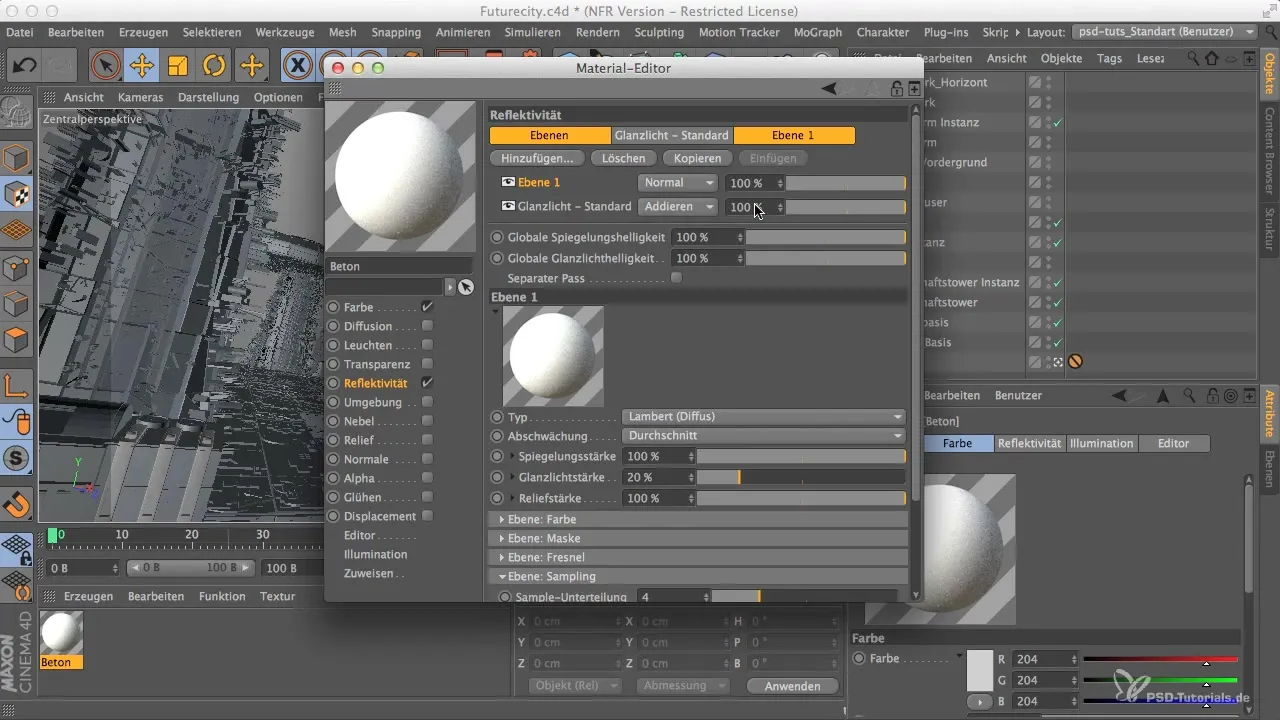
Sekarang kamu harus melihat standar kilauan. Standar kilauan lama sudah tidak lagi relevan. Saya merekomendasikan untuk menggunakan model kilauan modern seperti GGX. Model ini menawarkan realitas visual yang lebih baik.
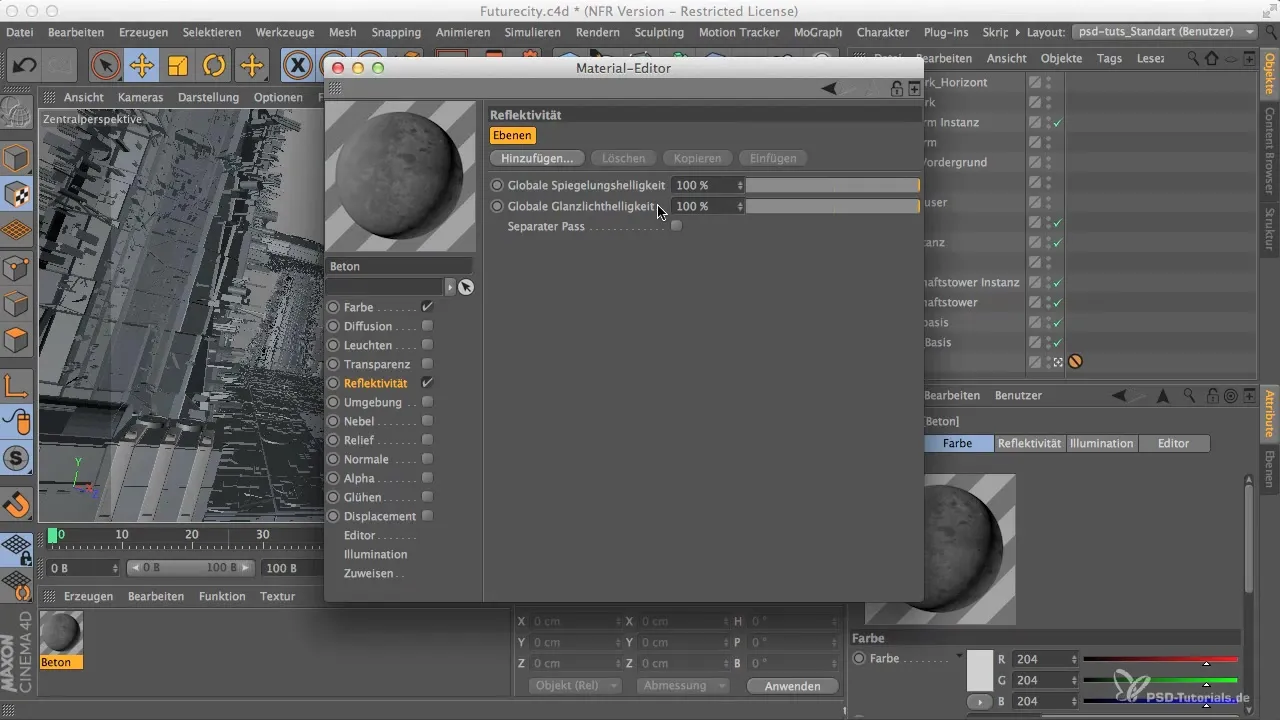
Kamu juga harus memperhatikan untuk menambahkan sedikit kekasaran. Pada permukaan yang lebih kasar, kilauan material, tergantung pada kekasaran, akan menjadi lebih minimal. Atur kekasaran sekitar 40% dan tetapkan kekuatan refleksi ke nilai rendah agar material tidak terlihat terlalu mengkilap.
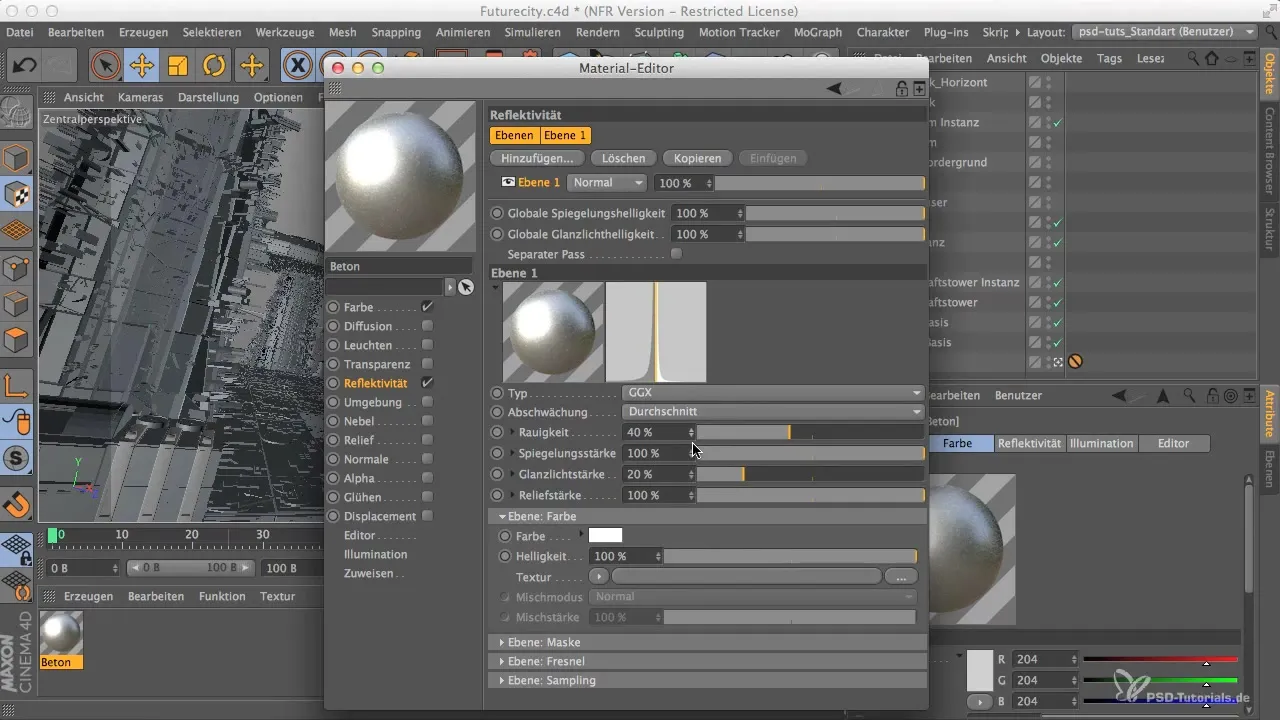
Setelah kamu mengatur pengaturan yang sesuai untuk kekasaran dan standar kilauan, kamu dapat sekarang menyesuaikan kekuatan transparansi untuk menonjolkan tekstur materialmu. Kekuatan transparansi sebesar 30% akan masuk akal di sini untuk mendapatkan tampilan yang realistis.
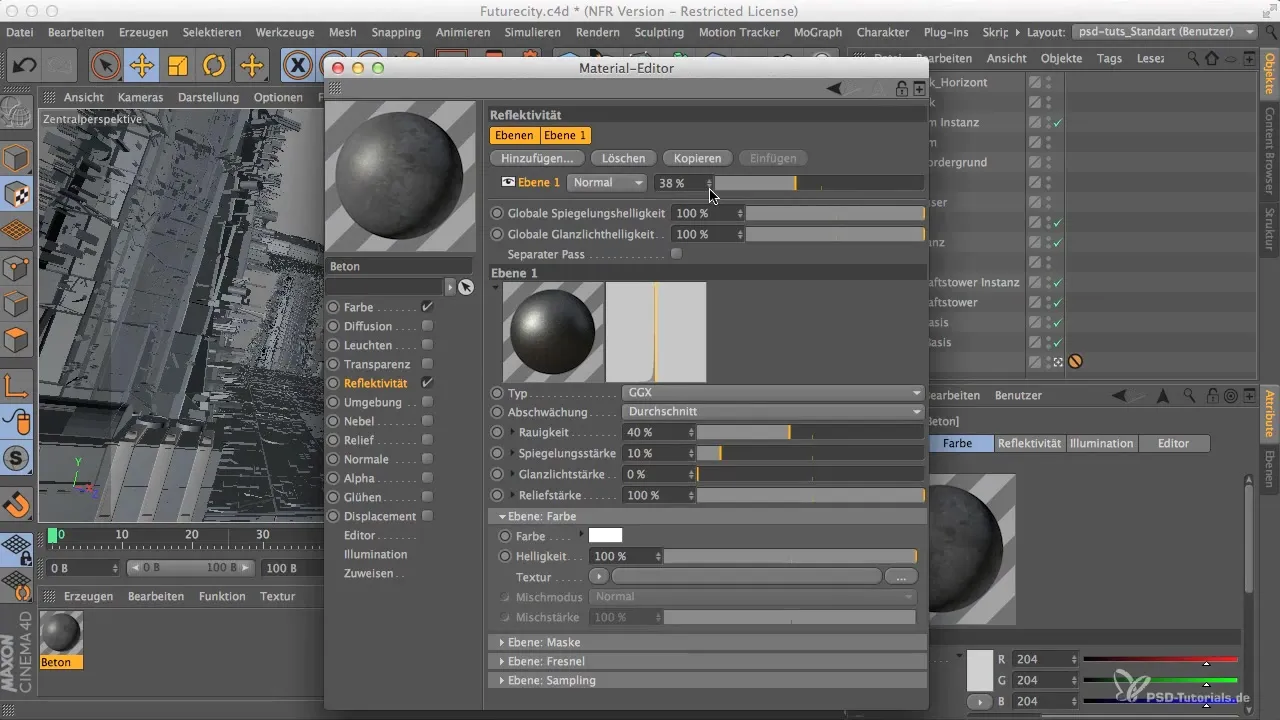
Dengan langkah-langkah ini, kamu telah membuat material dasar yang dapat diedit dan disempurnakan baik di Cinema 4D maupun di Photoshop.
Ringkasan - Pembuatan Material di Cinema 4D dan Photoshop untuk Pemodelan Kota Anda
Dalam tutorial ini, kamu telah belajar bagaimana menciptakan material yang efektif untuk fasad luar pemodelan kota 3D kamu di Cinema 4D. Dengan memilih tekstur yang tepat dan menyesuaikan cahaya dan kekasaran, kamu dapat sangat meningkatkan visualisasimu.
Pertanyaan yang Sering Diajukan
Apa keuntungan dari file PSD?File PSD lebih mudah diedit dan menyimpan lebih banyak informasi dibanding file JPEG.
Bagaimana cara menyesuaikan kekasaran pada material?Kekasaran disesuaikan di Pengedit Material untuk mengubah refleksi.
Kenapa saya harus mengganti model kilauan?Model kilauan modern menawarkan representasi yang lebih realistis dan lebih baik untuk berbagai material.
Bisakah saya mengedit material di Photoshop nanti?Ya, material dapat diedit di Photoshop kapan saja, asalkan disimpan sebagai file PSD.


